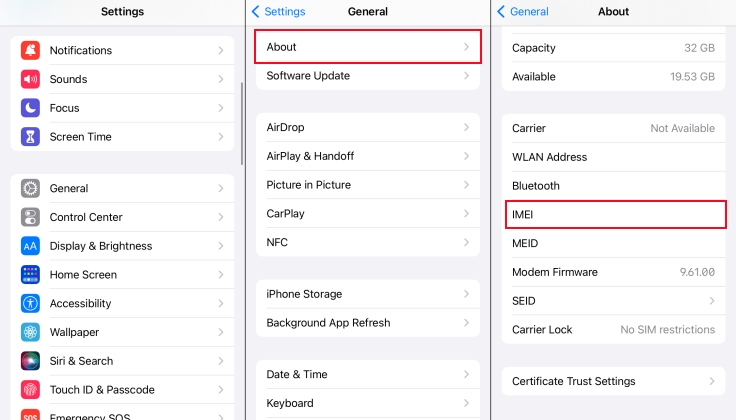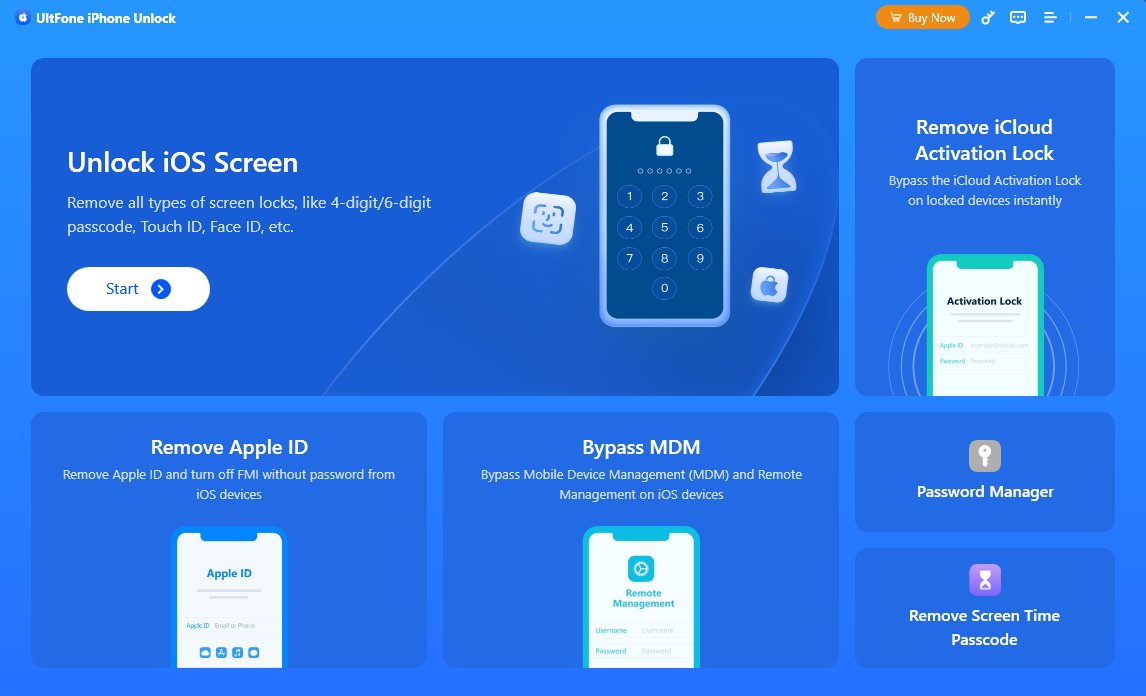iPad غير متوفر: نقرة واحدة لإصلاحه/إعادة ضبط المصنع/استعادة خلال دقيقة واحدة
 سلطان محمد
سلطان محمد- تحديث في2025-12-22 إلى Unlock iPhone
كان جهاز الآيباد هذا مُعَيَّنًا بكلمة مرور، وللأسف نسيتها. بعد محاولات عديدة لإدخال كلمات المرور، أصبح الآيباد الآن يُظهِر "الآيباد غير متاح" دون خيار لإعادة ضبطه. لا يتصل الآيباد ببرنامج iTunes باستخدام الكابل لمحاولة إعادة ضبطه. هل هذا الجهاز معطل أم أن هناك حلًا بديلًا؟
مواجهة رسالة "iPad غير متاح" يمكن أن تكون تجربة محيرة لمستخدمي iPad. على الرغم من أنني من عشاق iPad وكاتب تقني، إلا أنني اضطررت أيضًا للبحث عن حلول لمشكلة "iPad غير متاح" عندما واجهت نفس المشكلة. بعد استخدام واختبار عدة أدوات شائعة، اخترنا أسهل وأسرع حل لـ إصلاح/إعادة ضبط المصنع/استعادة iPad غير المتاح خلال دقيقة واحدة. كل ما تحتاج لمعرفته سيتم تغطيته هنا.

- الجزء 1. لماذا يقول iPad "غير متاح"/iPad غير متاح اضغط على الصفحة الرئيسية لفتح القفل
- الجزء 2. كم من الوقت يمكن أن يستمر iPad غير متاح
- الجزء 3. كيفية إصلاح iPad غير متاح [4 طرق]
- الجزء 4. الأسئلة الشائعة حول iPad غير متاح
الجزء 1. لماذا يقول iPad "غير متاح"/iPad غير متاح اضغط على الصفحة الرئيسية لفتح القفل
"iPad غير متاح حاول مرة أخرى بعد 15 دقيقة/اضغط على الصفحة الرئيسية لفتح القفل"، تظهر هذه الرسالة عادةً عندما تتجاوز الحد الأقصى لعدد محاولات إدخال رمز المرور الخاطئ. إنها تعمل كإجراء أمني لحماية بياناتك من الوصول غير المصرح به. يمكن أن يحدث هذا إذا نسيت رمز المرور الخاص بك أو إذا قام شخص آخر بإدخال رمز المرور الخاطئ بشكل متكرر. بالإضافة إلى ذلك، قد تساهم عوامل أخرى في هذه المشكلة.
إليك بعض الأسباب المحتملة لعدم عمل iPad:
- برمجيات قديمة: واحدة من الأسباب المحتملة لعدم عمل iPad الخاص بك هي البرمجيات القديمة. من الضروري تحديث برامج جهازك لضمان الأداء الأمثل والتوافق.
- مشكلة زر السحب: سبب آخر محتمل هو عدم استجابة زر السحب، خاصة إذا كان يفشل في الاستجابة بعد أن تم قفل iPad لفترة طويلة. يمكن أن يعيق ذلك قدرتك على فتح الجهاز والوصول إلى ميزاته.
- حساب ID غير طبيعي: في بعض الحالات، قد تقوم Apple بتمييز حساب ID الخاص بك على أنه غير طبيعي وتعطيل iPad عن بُعد. إذا كنت في هذه الحالة، فإن تغيير كلمة المرور المرتبطة بحساب ID الخاص بك يمكن أن يعيد غالبًا وظائفه.
- محاولات كلمة مرور غير صحيحة: يمكن أن تؤدي المحاولات المفرطة لإدخال كلمة مرور خاطئة أيضًا إلى إيقاف استجابة iPad. قد يقوم الجهاز بتعطيل نفسه مؤقتًا كإجراء أمني لحماية بياناتك.
الجزء 2. كم من الوقت يمكن أن يستمر iPad غير متاح
مدة فترة "iPad غير متاح" تعتمد على عدد محاولات إدخال رمز المرور الخاطئ. في البداية، قد تواجه فترة قفل قصيرة لبضع دقائق، مثل "iPad غير متاح حاول مرة أخرى بعد 15 دقيقة". ومع ذلك، إذا استمريت في إدخال رموز مرور خاطئة، ستزداد فترة القفل بشكل أسي. في الحالات القصوى، يمكن أن يؤدي ذلك إلى تعطيل iPad بشكل دائم.
بالنسبة لبعض طرازات iPad، يمكن الإشارة إلى الأوقات التي سيتم فيها تعطيل iPad بشكل نهائي:
- 6 محاولات خاطئة: iPad غير متاح، حاول مرة أخرى بعد 1 دقيقة
- 7 محاولات خاطئة: iPad غير متاح، حاول مرة أخرى بعد 5 دقائق
- 8 محاولات خاطئة: iPad غير متاح، حاول مرة أخرى بعد 15 دقيقة
- 9 محاولات خاطئة: iPad غير متاح، حاول مرة أخرى بعد 59 دقيقة/ساعة واحدة
- X محاولات خاطئة: iPad غير متاح، حاول مرة أخرى بعد 8 ساعات أو أكثر
الجزء 3. كيفية إصلاح iPad غير متاح [4 طرق]
أفضل 1: UltFone - دقيقة واحدة، نقرة واحدة لإصلاح/إعادة ضبط المصنع/استعادة iPad غير متاحرائج
إذا كنت تريد إصلاح iPad غير متاح بأسرع وأسهل طريقة، فإليك الطريقة التي أوصي بها بشدة: UltFone iPhone Unlock. هذه الأداة الموثوقة تقدم أبسط طريقة لإصلاح iPad غير متاح. تعمل بسلاسة وتجاوز رمز المرور بسهولة. مع بضع نقرات بسيطة، يمكنك بسهولة إصلاح/إعادة ضبط المصنع/استعادة iPad غير متاح.
[دليل فيديو] كيفية إصلاح/إعادة ضبط المصنع/استعادة iPad غير متاح خلال دقيقة واحدة؟
- الخطوة 1 قم بتنزيل وتثبيت UltFone iPhone Unlock على جهاز الكمبيوتر الخاص بك، ثم انقر على "ابدأ" لبدء إصلاح iPad غير متاح.
- الخطوة 2 قم بتوصيل iPad بجهاز الكمبيوتر الخاص بك، وسيقوم البرنامج باكتشافه تلقائيًا. انقر على "التالي" من الواجهة الرئيسية.
- الخطوة 3 اختر مسار الحفظ وانقر على "تنزيل" لتحميل أحدث حزمة برنامج ثابت لجهاز iPad الخاص بك.
- الخطوة 4 انقر على "ابدأ الإزالة" لبدء عملية الإصلاح وفتح القفل.
- الخطوة 5 تهانينا! لقد تم إصلاح وفتح iPad غير متاح بنجاح. بعد إزالة رمز مرور iPad بنجاح، يمكنك إعادة تعيين إعدادات رمز المرور وTouch ID وFace ID على جهاز iPad الخاص بك. كما يمكنك استعادة iPad من نسخة احتياطية سابقة من iTunes أو iCloud.





مراجعة شخصية:
- كانت العملية بأكملها سهلة وسلسة وسريعة بشكل مدهش، حيث قام UltFone بإصلاح مشكلة iPad غير متاح لي في دقيقة واحدة فقط. أوصي به بشدة!
أفضل 2: iTunes - استعادة iPad غير متاح بدون حدود زمنية
إذا كان لديك جهاز كمبيوتر مثبت عليه أحدث إصدار من iTunes، يمكنك استخدام iTunes لإصلاح رسالة iPad غير متاح. قم بتوصيل iPad بجهاز الكمبيوتر، وابدأ وضع الاسترداد، واستعد iPad باستخدام iTunes. ستوجهك الخطوات التفصيلية هنا خلال العملية بأكملها.
الخطوة 1. افتح أحدث إصدار من iTunes على جهاز الكمبيوتر أو Mac الخاص بك. قم بتوصيل iPad بجهاز الكمبيوتر باستخدام كابل USB متوافق.
الخطوة 2. قم بإيقاف تشغيل iPad وضعه في وضع الاسترداد. إليك كيفية القيام بذلك:
لـ iPad مع زر الصفحة الرئيسية: اضغط مع الاستمرار على الزر العلوي وزر رفع/خفض الصوت في نفس الوقت حتى يظهر شريط التمرير لإيقاف التشغيل. اسحب الشريط لإيقاف تشغيل iPad تمامًا. استمر في الضغط على الزر العلوي حتى ترى شاشة وضع الاسترداد.
لـ iPad بدون زر الصفحة الرئيسية: اضغط مع الاستمرار على الزر الجانبي/العلوي حتى يظهر شريط التمرير لإيقاف التشغيل. اسحب الشريط لإيقاف تشغيل iPad. ثم، اضغط على زر الصفحة الرئيسية حتى تظهر شاشة وضع الاسترداد.
الخطوة 3: بمجرد اكتشاف iPad الخاص بك بواسطة iTunes، اختر خيار الملخص وانقر على زر استعادة iPad. انتظر حتى تكتمل عملية الاستعادة، وستتمكن من حل مشكلة iPad غير المتاح.
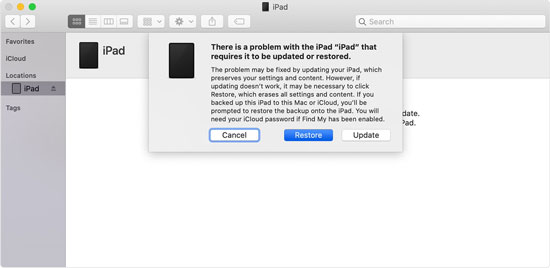
مراجعة شخصية:
- عند استخدام هذه الطريقة، لم يتمكن iTunes من التعرف على iPad الخاص بي في البداية، واستغرق الأمر الكثير من الوقت لوضع iPad في وضع الاسترداد. كانت العملية بأكملها معقدة وتتطلب مهارات تقنية. بالمقابل، أوصي بـ UltFone iPhone Unlock أكثر.
أفضل 3: iCloud/العثور على iPad - إصلاح iPad غير متاح بدون كمبيوتر
إذا كنت قد قمت بتمكين ميزة العثور على iPad وتذكرت معرف Apple وكلمة المرور الخاصة بك، يمكنك استخدام هذه الطريقة لإصلاح iPad غير متاح. يمكن تنفيذ هذه الطريقة دون الحاجة إلى كمبيوتر، مما يوفر راحة أكبر.
الخطوة 1. باستخدام جهاز آخر، قم بزيارة موقع iCloud.
الخطوة 2. قم بتسجيل الدخول باستخدام معرف Apple وكلمة المرور الخاصة بك.
الخطوة 3. اختر "العثور على iPhone".
الخطوة 4. اختر طراز iPad الخاص بك من قائمة "جميع الأجهزة".
الخطوة 5. انقر على "مسح iPad" لتأكيد مسح بيانات iPad الخاصة بك. سيؤدي ذلك إلى مسح رمز المرور والشاشة عن بُعد وجميع البيانات على iPad. بمجرد اكتمال العملية، سيتم إصلاح iPad الخاص بك.
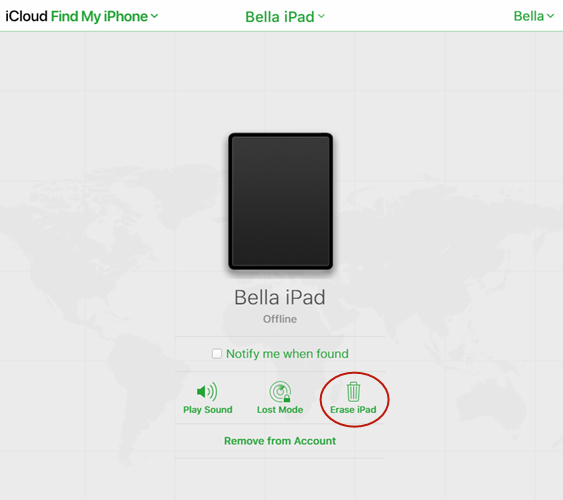
مراجعة شخصية:
- لفتح iPad الخاص بك بدون كمبيوتر باستخدام iCloud، يجب أن تضع في اعتبارك أنك ستحتاج إلى معرفة معرف Apple وكلمة المرور الخاصة بك. كما ينبغي أن يكون لديك جهاز آخر متاح لزيارة iCloud.
أفضل 4: مسح iPad - إعادة ضبط المصنع لجهاز iPad غير متاح حاول مرة أخرى بعد 8 ساعات
كيف يمكنك إصلاح iPad غير المتاح عبر مسح iPad؟ إحدى الطرق الرسمية لإعادة ضبط مصنع iPad غير المتاح هي استخدام ميزة "مسح iPad". دعونا نتعلم كيفية إعادة ضبط iPad غير المتاح عبر مسح iPad:
الخطوة 1. حاول إدخال رمز المرور الخاص بك خمس مرات على شاشة القفل حتى تظهر شاشة "iPad غير متاح" التي تطلب منك المحاولة مرة أخرى لاحقًا.
الخطوة 2. بمجرد أن تتمكن من المحاولة مرة أخرى، استمر في إدخال رمز المرور الخاص بك حتى تظهر شاشة "قفل الأمان"، مما يظهر خيار مسح iPad في الزاوية السفلية.
الخطوة 3. اضغط على مسح iPad ثم أكد عن طريق الضغط على مسح iPad مرة أخرى.
الخطوة 4. أدخل كلمة مرور معرف Apple الخاص بك لتسجيل الخروج من معرف Apple على الجهاز.
الخطوة 5. اضغط على مسح iPad لحذف جميع بياناتك وإعداداتك بشكل دائم.
الخطوة 6. بعد إعادة تشغيل جهازك، اتبع التعليمات على الشاشة لإعداده مرة أخرى، واستعادة بياناتك وإعداداتك من نسخة احتياطية، وتحديد رمز مرور جديد.
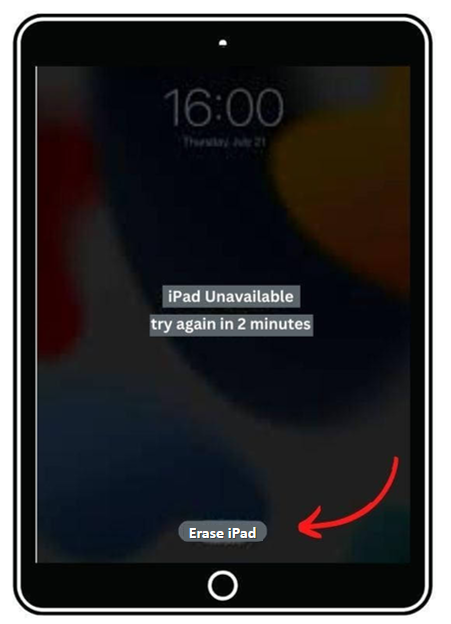
مراجعة شخصية:
- تتوفر هذه الطريقة فقط لأجهزة iPad التي تعمل بنظام iPadOS 15.2 والإصدارات الأحدث وتتطلب شروطًا محددة. يجب أن تكون قد قمت بتسجيل الدخول إلى معرف Apple الخاص بك على iPad المقفل وتعرف معرف Apple وكلمة المرور المرتبطة. بالإضافة إلى ذلك، يجب أن يكون iPad متصلًا بشبكة. من المهم ملاحظة أن iPad غير المتاح قد لا يوفر خيار المسح لمسح iPad الخاص بك.
الجزء 4. الأسئلة الشائعة حول iPad غير المتاح
س1. عندما أقوم بتشغيل iPad، هل يظهر لي رسالة iPad غير متاح؟
لن تظهر رسالة "iPad غير متاح" عند تشغيل iPad. عادةً، عندما تقوم بتشغيل iPad، يجب أن ترى شعار Apple متبوعًا بشاشة الرئيسية أو شاشة القفل، حسب إعداداته.
إذا كنت تواجه مشكلة حيث يعرض iPad رسالة "iPad غير متاح"، فقد يشير ذلك إلى مشكلة معينة في جهازك أو مشكلة في الاتصال بالشبكة. في مثل هذه الحالات، سيكون من الأفضل الاتصال بدعم Apple أو استخدام أداة احترافية مثل UltFone iPhone Unlock للإصلاح.
س2. هل يمكن استخدام iPad مرة أخرى إذا كانت تظهر رسالة iPad غير متاح؟
نعم، بالتأكيد! طالما أنك تتبع الخطوات المناسبة لفتح iPad الخاص بك، يمكنك استعادة الوصول إلى جهازك ومتابعة استخدامه كما كان من قبل. توفر الطرق الموضحة في هذه المقالة حلولًا للتغلب على مشكلة iPad غير المتاح وضمان قدرتك على استئناف استخدام iPad الخاص بك دون أي قيود.
الخاتمة
توجد أدوات فعالة لإصلاح iPad غير متاح. بعد اختبار هذه الأدوات، أعتقد أن UltFone iPhone Unlock هي الأداة الأفضل. جرب الأداة المثالية لإصلاح iPad غير المتاح من البداية. لا تدع رسالة iPad غير متاح تعيق وظيفة جهازك.

 سلطان محمد
سلطان محمد